
Google Chrome è un browser che ha una vasta selezione di estensioni disponibili. Molte di queste estensioni rendono la nostra vita un po 'più facile, consentendo un utilizzo molto più confortevole del browser. Un'azione che facciamo regolarmente quando leggiamo su una pagina web è scorrere (slide). Anche se ci sono momenti in cui dimentichiamo dove siamo stati. In questa situazione c'è un'estensione chiamata Scrroll In.
Forse alcuni di voi Scrroll In potrebbero suonare come qualcosa. Questa estensione sta guadagnando popolarità tra gli utenti su Google Chrome. Grazie a lei non dimenticheremo mai dove siamo stati Su un sito web. In questo modo possiamo continuare a leggere dove eravamo.
Scrroll In: cos'è e come funziona
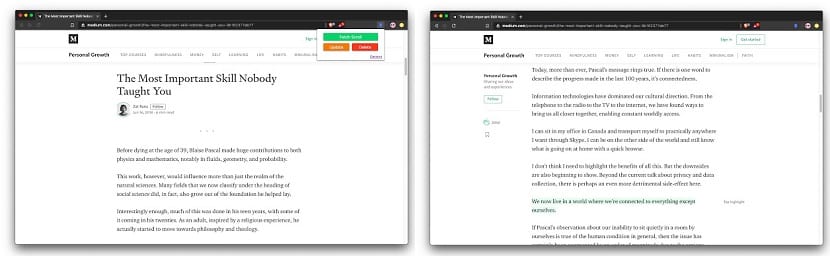
Scrroll In è un'estensione compatibile con Google Chrome. La sua funzione principale è quella di salvare il punto esatto su una pagina web in cui siamo stati o fino a che punto siamo arrivati scorrendo. In questo modo, quando vogliamo tornare su questo sito, saremo portati a questo stesso punto e potremo continuare a leggere normalmente su detto sito.
Uno dei grandi vantaggi di questa estensione è che funzionerà anche anche se abbiamo chiuso quella pagina web. Se hai chiuso un sito web, ma dopo un po 'lo accedi di nuovo, Scrroll In ci porterà al punto in cui avevamo interrotto in quel momento. Quindi possiamo continuare a leggere normalmente. Questa caratteristica è qualcosa che rende l'estensione particolarmente comoda per gli utenti.
Anche se sì ha la limitazione che non possiamo chiudere Google Chrome. Se chiudiamo il browser ad un certo punto perderemo i progressi che abbiamo fatto e il punto in cui siamo rimasti su quel sito non verrà più salvato. È un aspetto da tenere in considerazione quando lo useremo nel nostro caso. Ma per il resto non presenta problemi di utilizzo in generale.
Come avere questa estensione
Se vuoi avere Scrroll In nel tuo browser, i passaggi sono semplici. Poiché come accade con tutte le estensioni che troviamo per Google Chrome, Possiamo scaricarlo dallo store delle estensioni dal browser di Google. Non ci resta che cercarlo in detto negozio. Ma se vuoi il modo più veloce, puoi inserire questo link per accedervi direttamente.
Come spesso accade, il download di questa estensione nel browser è gratuito. Quindi non ti resta che fare clic sul pulsante blu per aggiungere a Google Chrome e in pochi secondi avrai Scrroll In funzionante normalmente nel browser. Vedrai che nella parte in alto a destra ne trovi l'icona.
È una bandiera grigia, che quindi indica che l'estensione sta già funzionando nel browser. Quindi, quando abbiamo completato questo processo di installazione, possiamo iniziare a usarlo normalmente in Google Chrome su tutte le pagine web che visiteremo.
Come utilizzare Scrroll In in Google Chrome
Una volta installato e quando vediamo l'icona dell'estensione, possiamo già usarlo nel browser in ogni momento. Il suo funzionamento non presenta troppe complicazioni. Quando navighi o leggi su una pagina dove c'è molto testo, ma rimani a un certo punto e vuoi leggere il resto in un secondo momento, quindi devi fare clic sull'icona Scrroll In situato in alto a destra dello schermo.
Ci permetterà di salvare questo punto in cui siamo stati quando stavamo leggendo su questa pagina web. Possiamo quindi chiudere detto sito web, se ad esempio stiamo per lasciare o non vogliamo utilizzarlo in questo momento. Nel momento in cui torneremo su detto sito, possiamo tornare a questo punto in cui siamo rimasti.
Quando si accede al sito Web in questione, vedrai che l'icona Scrroll In è di colore rosso, il che significa che abbiamo salvato un punto in cui siamo rimasti su questa pagina web. Quindi, se facciamo clic sull'icona dell'estensione, avremo diverse opzioni. Uno di questi è il Fetch Scroll, che è quello che ci interessa. Da quando si fa clic su di esso, ci porta al punto esatto in cui eravamo rimasti su questa pagina web. Quindi potremo riprendere la lettura normalmente in ogni momento.
Se a un certo momento finiamo di leggere su questo sito, possiamo rimuovere detto marcatore che abbiamo creato con l'estensione. Cliccando ancora una volta sull'icona Scrroll In, possiamo vedere che c'è un'opzione Elimina. Possiamo usarlo quando non vogliamo più salvare quel punto.